Как отключить автообновление приложений в плей маркете
Как отключить обновление Android приложений в Google Play Маркет
Установка приложений производиться из Google Play Market, там же можно произвести и их настройки.
Пошаговая инструкция по отключению автообновления приложений на Android в Play Market:
- Следует запустить Play Market, нажав на значок приложения на рабочем столе телефона или планшета;

- Зайти в меню, нажав на значок с тремя горизонтальными полосками, расположенный слева от поисковой строки;

- Зайти в настройки;

- Выбрать пункт «Автообновление приложений»;

- Откроются параметры автообновления, где можно задать следующие значения для их загрузки:
- Любая сеть;
- Только через Wi-Fi;
- Никогда.

Как запретить обновление системных приложений на Android
Можно также в настройках операционной системы запретить обновление системных приложений на Android, которые являются предустановленными.
Как запретить обновление системных приложений на Android:
- Следует зайти в настройки мобильного устройства;

- В разделе приложений перейти в «Системные приложения»;

- Зайти в «Обновление компонентов»;

- Нажать на «Автоматическое обновление»;

- В появившемся окне выбрать «Не обновлять».

Отключение автообновления определенных приложений на Android: ВК, Youtube, Whatsapp, Instagram, Google Chrome
А что, если нужно убрать автообновление не у всех приложений сразу, а только у некоторых, например, ВК, Youtube, Whatsapp, Instagram, Google Chrome?
Тут тоже все просто. Чтобы запретить автообновление конкретных программ нужно:
- Зайти в Play Market;

- Открыть меню;

- Зайти в «Мои приложения и игры»;

- Перейти в «Установленные»;
- Выбрать приложение, у которого следует отключить автообновление (не нажимать на кнопку «Открыть», а кликнуть по самому приложению);

- Нажать на значок с 3 вертикальными точками в правом верхнем углу экрана;

- В появившемся меню убрать галочку с пункта «Автообновление».

Данная инструкция по отключению автообновления приложений на Android написана с использованием скриншотов на смартфоне Xiaomi, но актуальна также и для моделей других производителей: Samsung, Honor, Asus, Lenovo и прочих, использующих эту операционную систему.
Как убрать автоматическое обновление приложений на Android: видео
Подробная видео-инструкция о том, как убрать автоматическое обновление приложений на Android:
Надеюсь, статья «Как выключить (остановить) запуск автоматического обновления приложений на Андроид» была вам полезна.
Не нашли ответ? Тогда воспользуйтесь формой поиска:
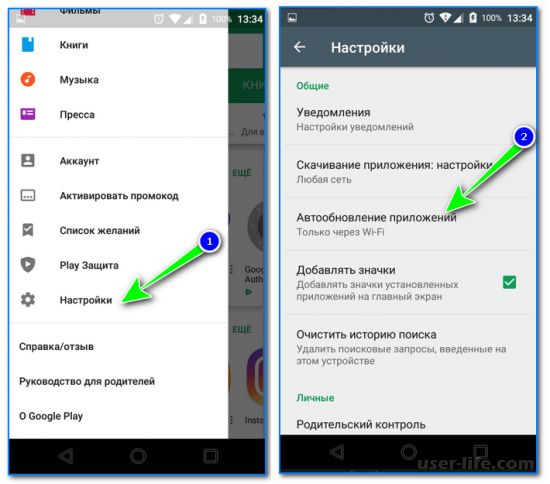
Хотите чтобы ваш телефон Android перестал автоматически обновлять приложения без вашего ведома, тогда читайте далее как отключить апдейты.
Казалось бы какой смысл выключать обновления, ведь система сама выполняет все необходимые действия. Однако во многих случаях такое решение вполне оправдано:
Автозагрузка обновлений отнимает массу ресурсов у мобильного устройства, особенно если девайс сам по себе недостаточно мощный. Наверняка многие сталкивались с ситуациями, когда необходимо срочно отправить сообщение, войти в какую-либо программу, а телефон «тормозит» или даже не реагирует ни на какие действия, поскольку в этот момент обновляет очередное приложение.
Иногда новые версии приложений работают хуже предыдущих – отключение автообновлений позволит вручную обновлять только те программы, которые вы посчитаете нужными.
Многим пользователям просто неинтересно знать, что нового придумали разработчики – в этом случае уведомления об изменениях и сами обновления могут раздражать.
Неважно, почему вас не устраивает эта функция – если вы решили обновлять приложения самостоятельно, предлагаю воспользоваться одним из двух простых методов.
Отключаем обновление приложений в PlayMarket
Чтобы убрать автообновление таким способом, вам потребуется:
Зайти в приложение PlayMarket.
Нажать на значок меню – представляет собой три черные полоски, расположенные друг над другом.
В открывшемся окне выбрать пункт «Настройки».
Нажать на «Автообновление приложений».
Из предложенных вариантов выбрать «Никогда», а затем нажать «Готово».
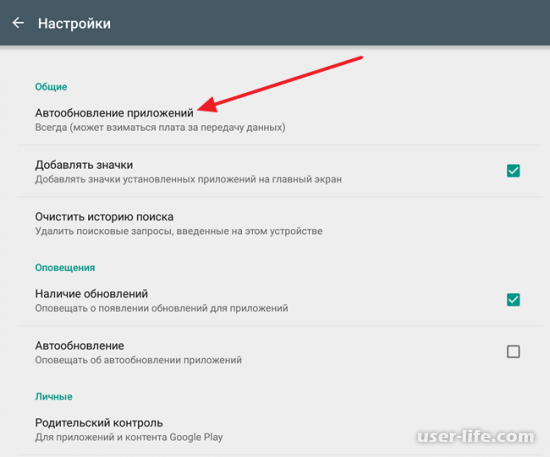
На этом все! После проведенных манипуляций автозагрузка обновлений проводиться не будет. В дальнейшем вы сможете обновлять интересующие вас программы в ручном режиме. Для этого нужно только зайти в меню Плей Маркет, выбрать раздел «Мои приложения и игры», а затем вкладку «Обновления».
Как отключить обновление в настройках смартфона
Второй метод отключения – еще проще. Для этого понадобится выполнить всего три действия:
В настройках смартфона выбрать вкладку «Общие» и найти раздел «Об устройстве».
Нажать «Обновление ПО».
В открывшемся окне убрать галочку напротив пункта «Автообновление».
Готово! Теперь приложения не будут обновляться без вашего ведома. Оба способа работают безотказно и никак не влияют на функциональность мобильного устройства, поэтому смело выбирайте любой вариант.
Не менее чем сами обновления, могут раздражать постоянно всплывающие упоминания о них. Чтобы избавиться от ненужных уведомлений, сделайте следующее:
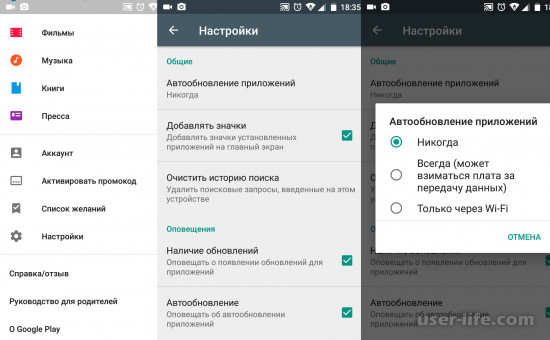
Найдите раздел «Диспетчер приложений» в меню настроек.
Выберите пункт «Сервисы GooglePlay».
В появившемся окне снимите галочку рядом с пунктом «Выводить уведомления».Для того чтобы запретить приложениям обновляться без вашего ведома, проделайте следующее.
Зайдите в Play Маркет и вызовите меню нажатием на кнопку вверху слева.
Также сработает и свайп от левого края экрана.
Прокрутите чуть вниз и найдите «Настройки».
Зайдите в них.
Нам нужен пункт «Автообновление приложений». Тапните по нему 1 раз.
Во всплывающем окне выберите вариант «Никогда».
Окно закроется. Можно выходить из Маркета – теперь программы не будут обновляться автоматически. Если понадобится включить автообновление – в том же всплывающем окне из шага 4 установите «Всегда» или «Только Wi-Fi».
Отключение апдейта в настройках телефона
Устанавливая любую игру или программу, вы принимаете пользовательское соглашение с тем, что ПО может иметь доступ к встроенным функциям системы и другим программам. Даже если вы отключили апдейты в магазине, установка новой версии может проводиться не Маркетом, а самим приложением. Такое происходит, если в настройках смартфона активирована функция автообновления ПО.
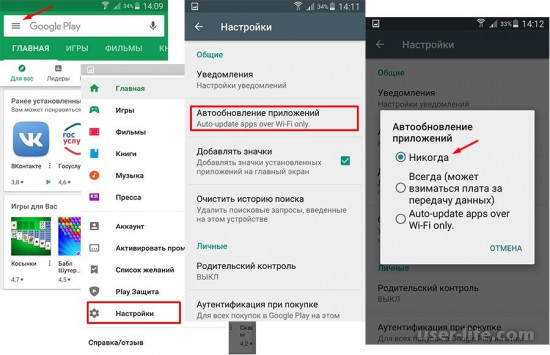
Зайдите в настройки гаджета;
Кликните на иконку «Об устройстве»;
Выберите параметр «Обновление ПО»;
Как отключить автоматическое обновление приложений на Андроиде
В новом окне деактивируйте галочку напротив пункта «Автообновление».
Как отключить автоматическое обновление приложений на Андроиде
Далее лучше перезагрузить телефон, чтобы все внесённые изменения вступили в силу и программы больше не обновлялись без вашего ведома.
Обновление программ вручную
Загружая последние новинки и версии ваших любимых программ вручную, вы сможете уменьшить потребление трафика и просто ускорите работу смартфона, ведь в фоновых процессах не будет постоянно вестись процесс скачивания данных. Ручная работа с обновлениями подойдет для тех пользователей, но телефонах которых установлено слишком большое количество приложений, а ресурсы телефона не позволяют выполнять много фоновых операций.
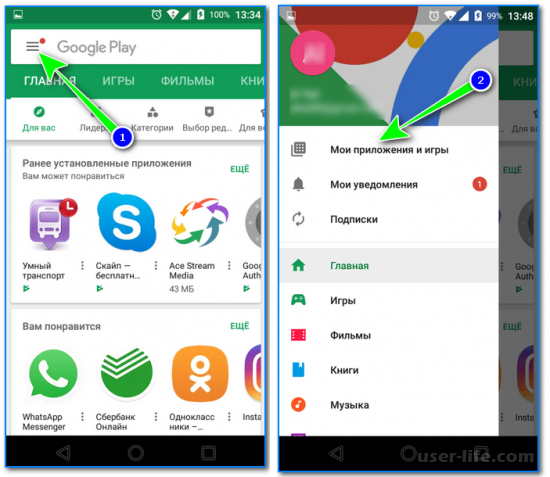
Также, постоянно включённые апдейты быстро уменьшают заряд аккумулятора и заставляют гаджет работать медленно. После отключения установки новых данных следует периодически проводить апдейты самому. Сделать это можно следующим образом:
Зайдите в Google Play;
Кликните на значок меню в левом верхнем углу приложения;
В открывшемся списке выберите пункт «Мои приложения и игры»;
Перейдите на вкладку «Установленные»;
Возле ПО, для которого доступен апдейт, появиться кнопка «Обновить». Вы можете запустить процесс загрузки новой версии утилиты как для одного приложения, так и для всех сразу. Просто нажмите «Обновить всё» в правой верхней части открытой вкладки магазина.
После клика на одну только кнопку «Обновить всё» начнётся процесс выкачки и инсталляции последних данных программ из сервера магазина. Это может занять продолжительное время, в зависимости от того, какое количество ПО есть на вашем гаджете.
Для каждой программы будет запущен процесс установки новых компонентов через Google Play Market
Плюс этого метода работы с приложениями заключается в том, что вы сами выбираете время установки компонентов и они не начнут скачиваться в неподходящее время, когда на телефоне мало трафика или низкая скорость соединения с сетью.
Еще один метод апдейта – отслеживание системных сообщений в окне запущенного приложения. Когда разработчик выпускает важные обновления безопасности или функционала, а пользователь игнорирует их, сразу после запуска ПО будет появляться окошко с уведомлением о необходимости установить новую версию игры/утилиты. В таком случае, просто согласитесь с установкой, проверьте соединение с интернетом и загрузите пакет данных разработчика, чтобы программа работала стабильно.
Даже если вы отключили автоматические обновления, Play Market будет периодически уведомлять вас о наличии новых версий игр и утилит. В центре уведомлений появиться одно или несколько сообщений с информацией о новых возможностях программы и клавишей для установки.
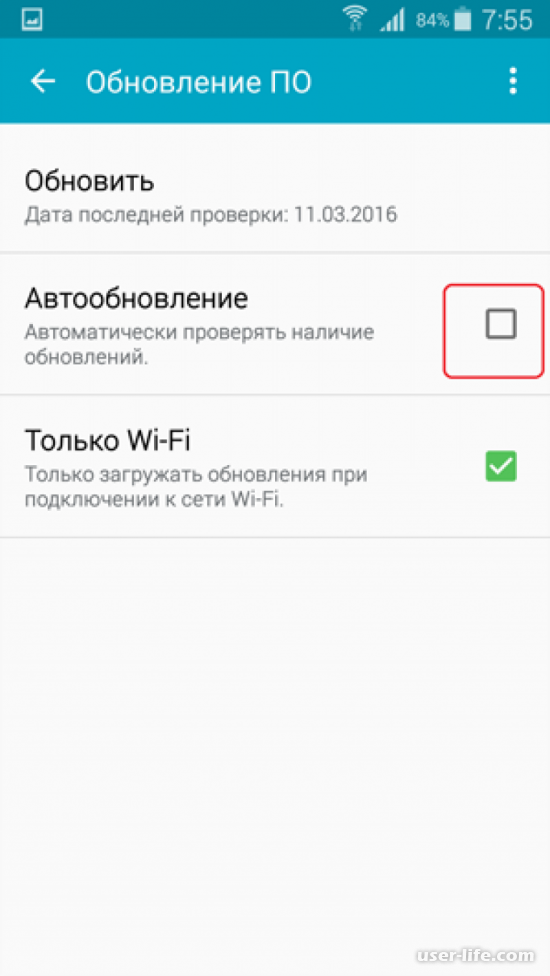
Обратите внимание, если в окне Google Play отсутствует клавиша для апдейта конкретных программ или всех установленных данных, следует установить новые компоненты для самого магазина:
Зайдите в настройки девайса;
Откройте окно «Приложения»—«Все»—«Play Store»;
Запустите процесс обновления, а также удалите кэш, чтобы предотвратить появления ошибок.
Как отключить автоматическое обновление приложений на Андроиде
Как удалить обновление программы?
Если обновление уже установилось, но после него возникли сложности в использовании приложения: зависания, ошибки, баги или вам просто не понравился новый дизайн. На Андроиде всегда можно вернуть предыдущую версию ПО. Для этого отключите автоматические обновления и в настройках выполните такие действия:
Откройте список всех программ;
Выберите нужное приложение;
В открывшемся окне кликните на «Удалить обновления».
Довольно часто производители программного обеспечения обновляют свои продукты, выкладывая их новые версии в GooglePlay, предлагая нам «обновиться». В зависимости от настроек системы Андроид обновления могут устанавливаться на смартфон самостоятельно. Однако, есть несколько причин этого не делать в автоматическом режиме.
Причины, по которым не стоит обновлять программы из Play Маркет в автоматическом режиме:
- Ваш телефон имеет мало памяти, а новые версии программ могут забить ее окончательно.
- Не всегда новые версии программ работают стабильно. Прежде чем обновиться желательно почитать отзывы тех, кто это уже сделал.
Для того чтобы отключить автообновление программ из Play Маркет необходимо:
Запускаем Play Маркет и вызываем боковое меню, где выбираем раздел «Настройки».

В настройках выбираем пункт «Автообновление приложений» и активируем пункт «Никогда».

После этого обновление программ будет контролируемым и вам не придется удивляться тому, что место в телефоне исчезло непонятно куда, да и программы перестали работать корректно. При желании можно и вовсе отключить напоминание о новых версиях программ, сняв галочку возле пункта меню настроек «Уведомления».
Центр поддержки ZTE
Мы всегда рады помочь пользователям нашей продукции.
Горячая линия: 8 800 234-80-88
Часы работы поддержки:
Понедельник-Воскресенье с 9:00 до 21:00 (московское время)
В этом разделе вы найдете все необходимые программы, ответы на часто возникающие вопросы и адреса сервисных центров.
Поддержка ZTE Blade A31 plus
Последние обновления и полезные программы для вашего смартфона

Часто задаваемые вопросы
Мы предоставляем вам разные способы обновления програмного обеспечения, а именнно: обновление с помощью карты памяти или обновление “по воздуху”.
Для обновления “по воздуху” нужно выполнить подключение к беспроводной сети Wi-Fi или GSM интернет соединение и проверить наличие обновлений в настройках.
Смартфон это сложное электронное устройство, включающее в себя фунции карманного компьютера и сотового телефона и потребляет большое колличество энергии для работы этих функций. Основное колличество энергии тратиться на работу дисплейного модуля и GSM приемо-передающего тракта. Яркость дисплея ставится автоматически на максимум при очень яркой окружающей среде (солнечный день) или устанавливается пользователем в ручном режиме. Максимальная яркость потребляет максимум энергии. При работе GSM и при устойчивого и стабильного приема “на максимуми” аппарат потребляет минимальное колличество энергии для поддержания связи. В случае неустойчивого и слабого сигнала сети аппарату требуется больше энергии для поддержания связи. В случае “Поиска Сети” в зоне отсутсвия сети аппарат потребляет максимальное колличество энергии, которое расходуется на поиск ближайших базовых станций. Для уменьшения потребляемой телефоном энергии требуется:
1. Отключить GPS, если это не требуется.
2. Отключить мобильный интернет если это не нужно.
3. Отключить или удалить лишние неиспользуемые приложения, т.к. они в активном состоянии и потребляют внутренние ресурсы аппарата.
Причиной перезагрузки или зависания в большинстве случаев является стороннее програмное обеспечение или программы.
1. Первоначально мы рекомендуем вам восстановить стандартные заводские настройки (предварительно сохранив нужную вам информацию). Если телефон включается, выберите функцию “сброс к заводским настройкам” в меню устройства. В случае, если аппарат не включается, включите аппарата в “Recovery mode” и выберите пункт “wipe data/factory reset”. Способ включения в “Recovery mode” описан ниже в пункте “Как войти в Recovery mode?”.
2. Если сброс к заводским настройкам не помогает, обновите програмное обеспечение. Способы обновления програмного обеспечения описанны в пункте “Как обновить програмное обеспечение?”.
3. Если обновление програмного обеспечения не помогло, обратитесь в ближайший Авторизованный Сервисный Центр ZTE.
Есть 3 способа сделать “Бэк ап”:
1. В настройках телефона в подменю “Восстановление и сброс” поставьте галочку на восстановление.
2. Вы можете перенести нужную информацию на компьютер используя USB кабель.
3. Вы можете сделать “Бэк ап” используя стороннюю программу.
Если вы забыли графический ключ или цифровой пароль для разблокировки экрана, требуеться провести процедуру сброса к заводским настройкам: 1. Включите аппарата в “Recovery mode” и выберите пункт “wipe data/factory reset”. 2. Если процедура не выполняется, требуется обратится в Авторизованный Сервисный Центр ZTE.
1. В настройках аппарата включите Wi-Fi. Нажмите на иконку Wi-Fi и вы попадете в экран управления сетями Wi-Fi.
2. Аппарат автоматически начнет поиск активных Wi-Fi сетей в зоне доступа от 5 до 50 метров до точки доступа (зависит от мощности точки доступа).
3. Выберите нужную вам сеть и нажмите на неё. Если беспроводная сеть защищена паролем, введите его.
4. После подключения к нужной сети на основном экране устройства появится значок Wi-Fi.
Есть два способа включить раздачу интернета на вашем телефоне. Первый способ -включить раздачу как USB модем, другой – включить раздачу как WiFi роутер. Убедитесь что ваш аппарат имеет доступ к интернету, что бы его раздавать:
1. USB модем – метод используется для раздачи интернета компьютеру. Подключите телефон к компьютеру используя USB кабель и разрешите доступ данным. “Настройки->Беспроводные сети->Ещё” Режим модема– поставить галочку USB-модем”. Затем телефон начнет раздачу интернета компьютеру. Для остановки раздачи снимите галочку с USB-модема или просто разьедените кабельное соединение.
2. WiFi роутер – убедитесь в наличие стабильного интернет соединения через мобильную сеть или USB. “Настройки->Беспроводные сети->Ещё” Режим модема– поставить галочку “Точка доступа WiFI”. Для защиты беспроводного соединения нажмите на значок точки доступа затем нажмите “Точка доступа WiFi”. В данном меню можно установить имя и пароль к вашему беспроводному WiFi соединению. Ваш телефон начнет работать как WiFi роутер. Для остановки раздачи снимите галочку с “WiFi роутер”
Во время заряда нажмите на кнопку включения. Статус заряда батареи будет показан на основном экране телефона.
В отличие от процессора, который имеет свою встроенную память, другие устройства, такие как видеопроцессор, аудиопроцессор и другие устройства, входящие в элементную базу центральной платы устройства потребляют ресурсы пользовательской памяти. Некоторое колличество памяти заранее зарезервированно под внутренние нужды, но в случае переполнения используется пользовательская память.
Имеется 3 вида блокировки экрана. Выберете один из видов блокировки в Настройки -> Безопасность -> Блокировка экрана.
1. Блокировка графическим ключом
2.Блокировка пин-кодом 3. Блокировка паролем
Рабочая температура находится в пределе от (-10С) до (+50С).
Как настроить интернет на смартфонах и планшетах ZTE
Вопрос: Как настроить интернет на смартфонах (телефонах) и планшетах ZTE?
Ответ: Настройка интернета на устройствах ZTE выполняется в следующем порядке.
1. Подключаем услугу у оператора. Обычно это можно сделать через USSD-запрос.
Для подключения интернета от Мегафон рекомендуем перейти по ссылке – http://www.megafon.ru/internet/ , выбрать тип устройства для подключения, например — «Для смартфона»,выбрать свой регион, затем выбрать тариф, нажать «Купить», после чего появиться информация, какой код нужно набрать для подключения услуги, например — *236*0#. Набираем этот код, как обычный телефонный номер.
Для подключения интернета от МТС рекомендуем перейти по ссылке — http://www.mts.ru/mobil_inet_and_tv/, выбрать тип устройства для подключения, например — «Интернет с телефона», после чего откроется страница с кодом, который нужно нужно набрать для подключения услуги, например — *252#.
Для подключения интернета от Beeline рекомендуем перейти по ссылке — http://beeline.ru/customers/products/mobile/, выбрать тип устройства для подключения, например — «На телефоне», далее выбрать тарифный план, затем нажать на «К подключению» -> «Подключение и управление услугой» после чего можно увидеть информацию, каким образом подключать услугу, например, набрав код — *115*04# или позвонив по номеру.
Внимание! Адреса страниц и коды USSD-запроса приведены исключительно для примера и со временем могут измениться! Для подключения зайдите на главную страницу сайта вашего сотового оператора и уже с главной страницы перейдите на страницы с информацией о подключении интернета. Для других операторов настройка будет примерно схожая. Также вы можете позвонить своему сотовому оператору на горячую линию и подключить услугу устно. Еще вариант — прийти в любой офис продаж оператора в вашем городе, там вам обязаны подключить услугу продавцы.
2. Чтобы включить Интернет нужно перейти в «Настройки» -> «Передача данных» и напротив пункта «Моб. трафик» или поставить галку включения, или передвинуть переключатель вправо на «Вкл». Для большинства смартфонов ZTE этого достаточно для автоматического включения мобильного интернета. После того как будет соединение установлено, в зависимости от типа соединения, в панеле уведомлений, рядом со значком уровня сигнала сети, появится символ H (HSDPA), G (GPRS), E (Edge), R (Roaming) или 3G. Также для проверки соединения интернета открываем браузер и ждем загрузки любой интернет страницы, например набрав в адресной строке «ya.ru» (облегченная версия Яндекса).

Внимание! Если смартфон ZTE 2-х симочный, то SIM-карта, которая будет использоваться для выхода в Интернет должна быть вставлена в разъем WCDMA/GSM , а в настройках «Настройки» -> «Еще» -> «Мобильная сеть» -> «Сетевые настройки SIM1″ (или 2 в зависимости от модели, смотрите номер слота под крышкой) -> «Режим сети» -> «Режим предпочтительной сети» -> «GSM / WCDMA» или только «WCDMA».
3. Если интернет на вашем устройстве ZTE после выполнения предыдущих рекомендаций так и не появился, то необходимо или получить настройки интернета от вашего сотового оператора в автоматическом режиме, или ввести настройки вручную.
Автоматическая настройка
Если оператор Мегафон, то переходим на сайт — megafon.ru, кликаем по ссылке «Поддержка» -> «Настройки», там выбираем «ZTE», а затем свою модель смартфона, например — «V880E» и вводим свой номер телефона. После этого настройки должны прийти к вам на устройство.
Если оператор МТС, то переходим на сайт mts.ru, затем «Мобильный интернет и ТВ» -> «Помощь и обслуживание» -> «Настройки» -> «Настройки телефона». Там вводим номер и ждем получения настроек.
Если оператор Beeline, то автоматическая настройка мобильного интернета заказывается бесплатным звонком на номер 0880. (Пароль сохранения настроек — 1234.)
Ручная настройка
Если оператор Мегафон, то переходим по адресу http://labs.megafon.ru/dev/, там выбираем «Остальные производители» -> «ZTE», ищем свое устройство, например «ZTE Nubia Z5″, ну и пытаемся настроить так, как там написано.
Если оператор Beeline, то переходим на сайт beeline.ru, там кликаем по ссылке «Помощь и поддержка» -> «Настройка интернета» в поле поиска вводим модель вашего устройства, например — ZTE V790 и затем жмем «Найти инструкцию» и читаем информацию по настройке. Также можно отправить инструкцию прямо на телефон, выбрав ссылку «Отправить СМС с инструкцией для ZTE V790″.
Если оператор МТС, то переходим на сайт mts.ru, затем «Мобильный интернет и ТВ» -> «Помощь и обслуживание» -> «Настройки» -> «Настройки телефона» -> «Интернет» -> «Android», читаем инструкцию.
Общие правила ручной настройки
Переходим в раздел «Настройки» -> «Еще» -> «Мобильная сеть». Если используются 2 Sim-карты, то выбираем настройки Sim-карты, для которой активирован Интернет. Далее жмем на пункт «Точки доступа APN» -> «Новая точка доступа» и вводим настройки, которые указаны на сайте вашего сотового оператора. После ввода настроек, сохраняем точку доступа, перезагружаем устройство и радуемся.
В большинстве случаев достаточно выставить следующие настройки:
Как раздать интернет с телефона ZTE Blade A510
Смартфон ZTE Blade A510 обладает полным спектром функций, необходимых для комфортного использования гаджета. В частности, он поддерживает опцию раздачи интернета. Она позволяет настроить подключение к сети для тех устройств, где оно недоступно (например, если на смартфоне друга нет 4G, или на компьютере не работает Wi-Fi). Остается лишь разобраться, как раздать интернет с телефона ZTE Blade A510.
Важные нюансы
Прежде чем обратиться к способам активации функции, необходимо заострить внимание на некоторых аспектах, благодаря которым удастся избежать недопониманий. Опция раздачи интернета доступна на всех устройствах, базирующихся на актуальной версии Андроид, включая ZTE Blade A510. Принцип ее работы заключается в том, что телефон начинает использоваться в качестве точки доступа Wi-Fi, то есть становится своего рода маршрутизатором для других гаджетов.
Для функционирования опции на ZTE Blade A510 должен быть активным мобильный интернет 3G или 4G, а Wi-Fi – отключен. Но даже этого мало, поскольку операторы сотовой связи могут выставить собственные ограничения. В частности, обладателям тарифов с безлимитным интернетом раздать трафик не удастся. В большинстве случаев опция работает только на тарифных планах с ограниченным пакетом гигабайт. Впрочем, эту информацию стоит уточнить у своего оператора.
Способы раздачи интернета
Функция ZTE Blade A510, предоставляющая доступ к сети другим устройствам, работает совершенно бесплатно, если соответствующие ограничения не выставлены оператором сотовой связи. Воспользоваться ей можно самыми разными методами.
Через Wi-Fi
Самый популярный способ, которым владельцы ZTE Blade A510 пользуются чаще всего. Для раздачи интернета через Wi-Fi понадобится:
- Открыть настройки устройства.
- Перейти в раздел «Сеть и интернет» (название пункта может отличаться в зависимости от версии прошивки), а затем – «Точка доступа Wi-Fi».
- Активировать опцию.
Далее остается активировать Wi-Fi на устройстве, которое хочется подключить к точке доступа, и выбрать ZTE Blade A510, используя список доступных сетей.
Через Bluetooth
Этот метод во многом копирует предыдущий вариант, но в данном случае обнаружение сети происходит не по Wi-Fi, а по блютуз. Однако сам интернет работает в беспроводном режиме. Для настройки соединения понадобится выполнить шаги 1-3 из предыдущей инструкции, а затем – активировать ползунок «Bluetooth-модем» или поставить напротив него галочку.
Для подключения на устройстве, которое должно принимать трафик, следует активировать блютуз и соединиться с ZTE Blade A510 через список доступных Bluetooth-сетей.
Через USB
Отличный вариант для тех, кто хочет раздать интернет на компьютер, который не поддерживает беспроводное соединение Wi-Fi. В данном случае передача трафика осуществляется через USB, для чего используется комплектный кабель:
- В настройках телефона активируйте USB-модем.
- Подключите гаджет к ПК.
- На экране смартфона подтвердите работу в режиме «Модем и точка доступа».
- Откройте список доступных сетей на компьютере, после чего активируйте новое соединение.
Теперь ZTE Blade A510 раздавать гигабайты мобильного трафика на компьютер без использования беспроводной сети Wi-Fi. В любой момент подключение можно прервать, обратившись к настройкам гаджета, или путем отсоединения USB-кабеля.
Через приложение
Если встроенными средствами раздать трафик не удается, можно попробовать специальную программу вроде FoxFi. Она представлена в Google Play и работает по схожему алгоритму. Для активации точки доступа нужно просто открыть приложение, задать пароль и поставить галочку «Activate Wi-Fi Hotspot».
При необходимости можно воспользоваться любой другой подобной программой. В любом случае владельцу ZTE Blade A510 будет доступен весь перечень функций, включая соединение по Bluetooth или USB.
Как ограничить мобильный трафик на Android планшете или смартфоне
Объем мобильного трафика в Android-планшетах и смартфонах можно ограничивать. Зачем? Прежде всего это помогает экономить деньги.
Все мы знаем, что смартфоны и планшеты очень удобны для мобильного интернета. Однако, по некоторым данным, мобильные юзеры далеко не всегда умеют правильно соотносить объемы потребляемого ими мобильного трафика с актуальными тарифами компаний-операторов связи.
Другими словами, купив смартфон или планшет (к слову, можно купить планшеты тут), пользователь в массе своей сначала бросается бороздить просторы WWW, качать всякие приложение, рассылать фотографии, ролики и т.д., и только потом с удивлением знакомиться с несколько неожиданными цифрами в счетах оператора. Более того, даже предусмотрительные юзеры не всегда отдают себе отчет в том, что некоторые используемые ими приложения могут потреблять солидные объемы мобильного трафика, не особо уведомляя об этом своего владельца, что тоже приводит к увеличению затрат на «содержание» любимого смартфона или планшета.
А если говорить о семейном бюджете, «на балансе» которого находится сразу несколько активных мобильных юзеров, притом половина из них — любопытные, но малоопытные личности младшего и среднего школьного возраста?
В общем, это нечто вроде небольшого предисловия с кратким описанием сути проблемы. Теперь, собственно, об одном из вариантов ее устранения. Как мы уже упомянули, на Android-планшетах и смартфонах можно установить лимит ежемесячно потребляемого мобильного трафика, по достижению которого устройство сначала выведет соответствующее предупреждение, а потом автоматически отключит функцию передачи данных в 3G- или 4G-сетях, если существует необходимость эффективно избежать лишних затрат. Разумеется, WiFi-связи данные ограничения касаться не будут, к тому же лимитировать мобильный трафик также можно на свое усмотрение, изменяя настройки по мере надобности.
Итак, для того, чтобы установить лимит на мобильный трафик (ограничить прием/передачу данных по сетям мобильных операторов) в Android-смартфонах и/или планшетах необходимо сделать следующее:
Шаг 1: Находим и нажимаем иконку «Настройки» (Settings) на домашнем экране Android (или экране приложений). В открывшемся окне выбираем вкладку «Мобильная сеть» (Wireless & networks), а в ней — «Передача данных» (Data usage). В верхней части экрана находим переключатель с подписью «Мобильный трафик» (Mobile data). Если в вашем устройстве функция мобильной передачи данных активна, то переключатель стоит в положении «Вкл» (On). В противном случае в вашем смартфоне или планшете данная функция отключена.

Шаг 2: Во вкладке «Цикл использования данных» (Data usage cycle) указываем тот промежуток между датами, в рамках которого в дальнейшем система будет применять ограничение мобильного трафика. Лучше чтобы выбранный цикл использования данных соотносился с расчетным периодом вашего оператора связи (как правило точные даты указываются в договоре).

Шаг 3: Далее устанавливаем объем трафика, по достижению которого сработает предупреждение: просто перетаскиваем оранжевую линию за ее правый край до нужного уровня.
Шаг 4: Теперь таким же образом устанавливаем абсолютный объем мобильного трафика, по достижению которого устройство автоматически отключит функцию приема/передачи данных по мобильным сетям, если определенный ранее период времени еще не истек. В клеточке «Лимитировать моб. трафик» устанавливаем флажок, после чего на экране устройства появится окно с уведомлением о включении данной функции. Нажимаем «ОК» и видим, что в верхней части графика стала активной поперечная красная линия. Двигаем ее до желаемого уровня. Это все.

Следует иметь в виду (и об этом вас также предупредит ОС Android), что учитывать мобильный трафик ваш оператор и ваше мобильное устройство могут по-разному. В этой связи перед тем, как окончательно определяться с лимитами, неплохо было бы ознакомиться с вашей статистикой объемов потребления мобильного трафика, которую ведет оператор связи, и которая отражается в вашем онлайн-эккаунте на сайте компании и в счетах, которые вы получаете по почте.

После настройки ограничений на прием/передачу данных с вашего мобильного устройства, вы можете быть уверены, что в нужный момент система предупредит вас о том, что вскоре лимит трафика будет исчерпан, а также убережет вас от незапланированных расходов, когда это все-таки случиться. Напомним, что после отключения функции передачи данных по мобильным сетям интернетом вы сможете пользоваться только через Wi-Fi, но зато без риска получить счет с неожиданными цифрами от мобильного оператора.
Как раздавать интернет с телефона без ограничений
Устройство современных мобильных телефонов предполагает наличие аппаратного модуля, позволяющего поделиться интернет-трафиком и распределить его на другие устройства, например, на другой смартфон, ноутбук или персональный компьютер. Однако только немногие пользователи знают об этой интересной опции. На языке самых продвинутых это действие называется «раздавать интернет». Но, несмотря на теоретическую возможность такого действия, на практике оно осуществляется далеко не всегда. И этому есть много причин.
- Почему не раздается интернет со смартфона
- Как раздавать безлимитный интернет
- Что делать, если нет раздачи через созданную точку доступа
- Настройка TTL для раздачи интернета
- Изменение значения на Android смартфоне
- Изменение значения на Windows
- Как обойти запрет на раздачу интернет
- Почему плохо раздает интернет низкая скорость
- Может ли оператор намеренно занижать тариф
Почему не раздается интернет со смартфона
Не все знают о том, как раздавать интернет с телефона без ограничений. Чаще всего пользователь, который решил впервые применить эту опцию, сталкивается с различными трудностями. Самые распространенные причины заключаются в следующем:
- низкая скорость интернета;
- неправильно выполненные настройки;
- запрет на раздачу трафика, введенный сотовым оператором.
Последний случай представляет самую сложную проблему. Операторы сотовой связи запрещают пользователям распределять трафик на другие устройства, поскольку такие действия клиента не выгодны провайдерам.
Обратите внимание! Есть много способов обойти запрет оператора и при этом не нарушить пользовательское соглашение.
Также одной из самых распространенных причин возникновения проблем с раздачей является банальная перегрузка сети. Это явление временное, поэтому в подобном случае следует просто подождать. В отдаленных районах бывают также ситуации периодических перебоев со связью, существенно затрудняющие раздачу.
 У проблемы с раздачей может быть множество причин
У проблемы с раздачей может быть множество причин
Как раздавать безлимитный интернет
У безлимитного интернета с раздачей Wi-Fi очень много преимуществ. Использование этой функции позволяет равномерно распределить трафик на несколько мобильных или стационарных устройств. Но не все знают как можно обойти ограничение раздачи интернета. Для этого пользователю нужно:
- Зайти в меню «Настройки» смартфона.
- Найти пункты «Модем» и «Точка доступа».
- Найти переключатель, активирующий режим модема.
- Поместить этот переключатель в положение «Вкл».
После этого мобильное устройство сможет играть роль роутера, позволяющего доступ к услугам конкретного интернет-провайдера с других устройств.
Обратите внимание! Распределить трафик получится только на те устройства, которые поддерживают услугу Wi-Fi, и только в том случае, если модуль Wi-Fi в данный момент включен.
Перед тем как выполнять операцию, необходимо убедиться в наличии мобильного трафика на телефоне. Если предоставляемый оператором мобильный трафик близок к нулю, выполнить данную манипуляцию не получится. В этом случае для успешного проведения операции необходимо пополнить баланс телефона и выполнить все действия по получению нового пакета мобильного трафика. Конкретный алгоритм действий зависит от правил, установленных сотовым оператором. В некоторых случаях новый пакет трафика предоставляется автоматически сразу после пополнения баланса счета сотового телефона.
Что делать, если нет раздачи через созданную точку доступа
Иногда происходит так, что через вновь созданную точку доступа, раздача не осуществляется. Чтобы решить эту проблему, можно попробовать:
- перезагрузить мобильное устройство;
- выбрать новую точку доступа;
- заново осуществить раздачу.
В большинстве случаев проблема решается. Однако необходимо помнить, что в сельской местности, где плохое соединение с интернетом, система может не распознавать точку доступа в течение длительного времени. При переезде в зону города проблема решится сама собой без дополнительных настроек.
 Если созданная точка доступа не распознается, можно попробовать сменить ее
Если созданная точка доступа не распознается, можно попробовать сменить ее
Настройка TTL для раздачи интернета
TTL – это самое большое количество переходов данных с одного устройства на другое. Установленное ограничение затрудняет раздачу трафика. Чтобы решить эту проблему, необходимо всего лишь поднять значение TTL. Сделать это можно вручную, выполнив соответствующие настройки.
Изменение значения на Android смартфоне
Чтобы изменить настройки TTL на телефоне с операционной системой Андроид, пользователю необходимо:
- Зайти в магазин Google Play.
- Загрузить специальное приложение Terminal Emulator (загрузка абсолютно бесплатна).
- Открыть командную консоль, в ней отобразится текущее значение TTL.
- Изменить значение.
После этого необходимо обязательно перезагрузить телефон. Значение изменится и раздача станет возможной.
Перед тем как раздать интернет без ограничений с телефона на компьютер, пользователь должен изменить настройки как на смартфоне, так и на ПК или планшете, иначе выполнить операцию не получится. Необходимо правильно настроить TTL, чтобы убрать ограничения на раздачу и скорость, которые могут возникать при пользовании безлимитными тарифами мобильного интернета.
Изменение значения на Windows
Для изменения параметров TTL на стационарном компьютере необходимо вызвать меню «Выполнить», далее задать операцию «Redigit». После этого пользователю надо зайти в меню «Default TTL» и изменить настройку TTL, выполненную по умолчанию. Главное – не забыть сохранить заданные настройки, иначе потом придется выполнять все манипуляции заново.
Обратите внимание! Когда все настройки сохранены, смартфон надо отключить и перезагрузить.
Как обойти запрет на раздачу интернет
Чтобы обойти запрет на раздачу интернета с мобильного устройства, пользователю следует начать с изменения TTL-настроек. Как правило, этот способ срабатывает сразу. Однако есть и другие методы, например, обойти введенный оператором сотовой связи запрет на торренты. Для этого пользователю необходимо:
- Открыть приложение на стационарном устройстве (компьютере или ноутбуке).
- Зайти в настройки.
- Выбрать в настройках опцию «Bit Torrent».
- Активизировать раздел шифрования.
- Убрать галку с UPD трекера.
- Сохранить изменения.
После этого необходимо перезагрузить компьютер и попробовать снова раздать интернет с телефона. Обычно этот способ работает. Также после этого может увеличиться скорость интернета, поэтому будет легко скачивать файлы из программы-обменника.
 Есть много способов обойти запрет и блокировку
Есть много способов обойти запрет и блокировку
Почему плохо раздает интернет низкая скорость
Иногда безлимитная раздача интернета существенно затрудняется низкой скоростью работы сервера. Главное – выяснить, почему так происходит. Низкая скорость может быть связана с запретом сотового оператора или с неправильными настройками TTL. Если планируется пользоваться только социальными сетями, это, как правило, не создает проблемы. Но в том случае, когда пользователь хочет играть в игры и просматривать фильмы, это может существенно затруднить пользование трафиком. Необходимо иметь в виду, что есть и другие причины снижения скорости, не связанные с запретом.
 Низкая скорость при раздаче – довольно частое явление
Низкая скорость при раздаче – довольно частое явление
Чаще всего низкая скорость связана с банальной перегрузкой сети. Это особенно часто происходит в выходные и праздничные дни. Но может быть и еще одна важная причина – у телефона переполнена память. Чтобы предотвратить такую ситуацию, рекомендуется включить функцию автоматической очистки памяти.
Может ли оператор намеренно занижать тариф
Перед тем как раздать безлимитный интернет, необходимо уточнить все важные моменты, связанные с тарификацией услуг связи на смартфоне. Намеренное снижение тарифа и скорости оператором производится для того, чтобы пользователь не смог воспользоваться функцией раздачи. Это происходит очень часто, главным образом, у безлимитных тарифов.
Обратите внимание! Очень часто на снижение скорости интернета и ограничения на его раздачу жалуются клиенты сотового оператора МТС.
Чтобы понять, почему сотовым операторам не выгоден процесс раздачи, можно рассмотреть один из популярных безлимитных тарифов МТС под названием «Безлимитище». За 300-500 рублей в месяц пользователь получает практически неограниченное время пользования интернетом. Есть возможность свободного доступа в сеть из любого региона без ограничений тарификации при безлимите. Также дополнительно клиент получает 300-500 СМС и столько же звонков на МТС в родном регионе. На первый взгляд, предоставлять услуги связи в таком объеме оператору не выгодно. Но на самом деле, если внимательно почитать договор, можно найти в нем приложение – надписи мелким шрифтом. Они говорят о следующем:
- при нахождении клиента в другом регионе скорость доступа в интернет автоматически уменьшается до минимума;
- при скачивании торрентов скорость также автоматически уменьшается до минимума;
- на раздачу мобильного трафика вводится ограничение.
Таким образом, оператор намеренно занижает цену на свой безлимитный тариф, предоставляемый пользователю, но при этом вводит целый ряд ограничений и оставляет за собой право в некоторых случаях уменьшать скорость интернета.
Поэтому, если юзер хочет использовать смартфон в качестве модема, возможно, стоит выбрать другие тарифы – не безлимитные. В этом случае операторы более лояльно относятся к раздаче трафика и не создают дополнительные запреты, мешающие этому процессу. Такие тарифы, например, есть у операторов сотовой связи «Билайн» и «Теле 2». «Мегафон» как и МТС негативно относится к раздаче трафика, поэтому активно создает препятствия для пользователей, желающих делиться интернетом.
Дополнительно по выбору тарифа можно проконсультироваться в службе технической поддержки. Но перед тем как раздачу интернета отключить, следует проверить, сколько денег сняли за пользование данной опцией. При любых необоснованных манипуляциях с тарифами (например, взяли слишком большую плату за интернет за последний месяц) необходимо распечатать детализацию расходов на связь за конкретный период времени и обратиться к поставщику сотовой связи с жалобой (претензией).
Обратите внимание! В претензии следует обязательно указать точный период времени, в течение которого услуги связи предоставлялись по новой цене без предварительного предупреждения пользователя.
При раздаче интернета со смартфона у неопытного пользователя может возникнуть много трудностей. Но, если приспособиться и научиться это делать, функция может оказаться очень полезной. При любых вопросах стоит проконсультироваться со службой технической поддержки сотового оператора. Для уточнения возможности занижения тарифа рекомендуется заказать детализацию расходов за сотовую связь с протоколом всех оказанных услуг и внимательно изучить позицию «интернет».
Последнее обновление – 12 сентября 2021 в 13:15
ZTE Blade: Как установить лимит для трафика в режиме точки доступа (инструкция)
Сообщение отредактировал Kodekс – 23.09.21, 20:46
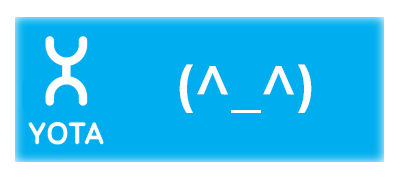




- IMEI. Так как используется тариф для смартфона- оператор ожидает увидеть именно его, и imei на раздающем устройстве должен быть от смартфона. Для дополнительной надежности можно выбрать imei от windows phone.
- Определение и анализ приложений/сервисов, которые пытаются получить доступ в сеть.
Большинство программ, приложений и сервисов, так или иначе имеющих возможность или требующих для своей работы доступ к сети, используют специфичные адреса/домены для своих запросов и/или имеют уникальные отличительные особенности структуры и состава пакетов передаваемых данных. Именно благодаря этому оператор имеет возможность, проанализировав траффик, сделать вывод о том, что происходит раздача. Например, соединение с игровыми серверами playstation или настольной версии продукта adobe явно не характерно для смартфона и срабатывает как триггер анализатора и детектора раздачи.
Анализ пакетов может быть завязан на ip адреса, специфичные порты или сигнатуры DPI. Список обновляется не реже одного раза в неделю и то, что какой-то сервис работает/заблокирован в настоящий момент не означает, что ситуация так же внезапно не изменится.
# Bundle : S-497-baseline-2019-11-11
# Date : 2019-11-11
– Added Naver Vod
– Updated Cheddar
– Updated LINE Today
– Updated Line2
– Updated Madden NFL Mobile
# Bundle : S-496-baseline-2019-11-04
# Date : 2019-11-04
– Added Apple TV+
– Added Loop
– Added NVidia
– Updated Skype
# Bundle : S-495-baseline-2019-10-28
# Date : 2019-10-28
– Added Activision Games
– Added CallOfDuty Mobile
– Added GeForce Now
– Updated BAND
– Updated EA Download Manager Origin
– Updated NVIDIA GRID
– Updated RTMP
– Updated iTunes Store
– Updated yle
# Bundle : S-494-baseline-2019-10-21
# Date : 2019-10-21
– Added Google DNS over HTTPS
– Updated CNET
– Updated Ingress
– Updated Libon voice
– Updated NASA
– Updated Nextplus
– Updated NileFM
– Updated NogoumFM
– Updated QUIC
– Updated Vudu
– Updated ZenMate
– Updated textPlus
# Bundle : S-493-baseline-2019-10-14
# Date : 2019-10-14
– Added Disney+
– Updated ABC News
– Updated Facebook Live
– Updated Naver V
– Updated Snapchat Video
– Updated Tik Tok
– Updated UpLynk
– Updated imo
– Updated imo voice
# Bundle : S-492-baseline-2019-10-07
# Date : 2019-10-07
– Updated Apex Legends
– Updated EA Game
– Updated ENTERTAINER
– Updated FIFA
– Updated KakaoTV Live
– Updated Lineage II
– Updated NDTV
– Updated Naver Music
– Updated ROBLOX
– Updated Smule
– Updated Telly
– Updated Udemy
– Updated Vippie
# Bundle : S-491-baseline-2019-10-01
# Date : 2019-10-01
– Added DOORDASH
– Added GRUBHUB
– Added Uber Eats
– Added delivery.com
– Added iodine
– Added seamless
– Updated KakaoTV Live
– Updated Pluto TV
– Updated Rappi
– Updated Tuenti
– Updated Vippie
# Bundle : S-490-baseline-2019-09-23
# Date : 2019-09-23
– Added Blue Apron
– Added Caviar
– Added Postmates
– Added goPuff
– Updated MLB
– Updated Path of Exile
– Updated Smule
– Updated Telemundo
– Updated Zangi Call
# Bundle : S-489-baseline-2019-09-16
# Date : 2019-09-16
– Added LINE Video
– Updated Amazon Prime
– Updated Fortnite
– Updated Fox News
– Updated Pinterest
– Updated PlayerUnknown’s Battlegrounds
– Updated Playstation
– Updated Pluto TV
– Updated YuppTV
# Bundle : S-488-baseline-2019-09-09
# Date : 2019-09-09
– Updated Jumia
– Updated Marvel Contest of Champions
– Updated PlayerUnknown’s Battlegrounds
– Updated Shahid
– Updated Snapchat
– Updated Viu
– Updated hotstar
# Bundle : S-487-baseline-2019-09-02
# Date : 2019-09-02
– Updated BeIN Sports
– Updated Fortnite
– Updated NileFM
– Updated ShowTime
– Updated UltraSurf
– Updated WhatsApp voice
# Bundle : S-486-baseline-2019-08-26
# Date : 2019-08-26
– Added AFL
– Updated 9GAG
– Updated Google Duo
– Updated NileFM
– Updated Skype
# Bundle : S-485-baseline-2019-08-19
# Date : 2019-08-19
– Updated BiP messenger
– Updated Naver Live Streaming
– Updated Naver V
– Updated Ookla speedtest
– Updated Opera Mini Proxy
– Updated Yahoo mail
– Updated appear.in
– Updated appear.in call
# Bundle : S-484-baseline-2019-08-12
# Date : 2019-08-12
– Updated Epic Games Launcher
– Updated FaceTime
– Updated Facebook VoIP
– Updated Google Cloud Messaging
– Updated Google Maps
– Updated LinkedIn
– Updated YouTube Web
# Bundle : S-483-baseline-2019-08-05
# Date : 2019-08-05
– Updated Amazon Music
– Updated Google DNS over TLS
– Updated NFL
– Updated Netflix
– Updated Snapchat
– Updated Tik Tok
– Updated Windows Store
– Updated imo
# Bundle : S-482-baseline-2019-07-29
# Date : 2019-07-29
– Added DSTV Now
– Added Showmax
– Updated Discord
– Updated Google Fi
– Updated Google Maps
– Updated KakaoTV Live
– Updated SSL v3
– Updated TSN
# Bundle : S-481-baseline-2019-07-22
# Date : 2019-07-22
– Added Flow
– Updated MTV
– Updated QQ live
– Updated QQ video
– Updated War Thunder
– Updated dMagazine
– Updated imo
# Bundle : S-480-baseline-2019-07-15
# Date : 2019-07-15
– Updated BitTorrent encrypted transfer
– Updated DirecTV Now
– Updated Expedia
– Updated Golf Clash
– Updated Skype
– Updated Twitter video
– Updated YouTube
– Updated YuppTV
# Bundle : S-479-baseline-2019-07-08
# Date : 2019-07-08
– Updated Android Market
– Updated Apple Music
– Updated Google Duo
– Updated Google Maps
– Updated Pluto TV
– Updated Pokemon GO
– Updated QUIC
– Updated TeamSpeak
– Updated Truecaller
# Bundle : S-478-baseline-2019-07-01
# Date : 2019-07-01
– Added Google DNS over TLS
– Added Kayo Sports
– Updated Badoo
– Updated DirecTV Now
– Updated Fox News
– Updated Google Fi
– Updated Hay Day
– Updated Naver Live Streaming
– Updated RTMP
– Updated Steam over HTTP
– Updated WhatsApp voice
# Bundle : S-477-baseline-2019-06-24
# Date : 2019-06-24
– Added Sandvine Intelligent Feeds
– Updated Fast.com
– Updated PlayerUnknown’s Battlegrounds
– Updated Sky Go
# Bundle : S-476-baseline-2019-06-17
# Date : 2019-06-17
– Added Tacticool
– Updated Facebook
– Updated HBO
– Updated HBO Go
– Updated Lazada
– Updated League of Legends
– Updated Naver
– Updated Secure Payment
– Updated Sky Go
– Updated Telegram
– Updated Viber voice
– Updated WhatsApp
– Updated YuppTV
# Bundle : S-475-baseline-2019-06-10
# Date : 2019-06-10
– Added Niantic
– Added dBook
– Updated Amazon Alexa
– Updated Amazon Prime
– Updated Apple Music
– Updated HTTP
– Updated KakaoTalk voice
– Updated Skype
– Updated Tik Tok
# Bundle : S-474-baseline-2019-06-03
# Date : 2019-06-03
– Updated ABC iview
– Updated GoToMeeting
– Updated Google+ Hangout
– Updated KakaoTV Live
– Updated LinkedIn
– Updated OneThing Cloud
– Updated Periscope
– Updated QUIC
– Updated Warframe
– Updated YuppTV
– Updated hotstar
# Bundle : S-473-baseline-2019-05-27
# Date : 2019-05-27
– Added Google Fi
– Added RecMusic
– Updated Badoo
– Updated Bloomberg
– Updated Dergilik
– Updated FTP
– Updated HTTP
– Updated Hulu
– Updated Hulu control
– Updated MetaTrader4
– Updated Minecraft
– Updated Mixer
– Updated NBC
– Updated Sling TV
– Updated Tubi TV
– Updated WhatsApp
– Updated WhatsApp voice
– Removed TureiService
# Bundle : S-472-baseline-2019-05-20
# Date : 2019-05-20
– Added Hill Climb Racing 2
– Added ShowTime
– Updated Amazon Music
– Updated Apple Software Update
– Updated Black Desert Online
– Updated KakaoTalk voice
– Updated LINE voice
– Updated League of Legends
– Updated Lineage II
– Updated MLB
– Updated imo
# Bundle : S-471-baseline-2019-05-13
# Date : 2019-05-13
– Added Harry Potter: Wizards Unite
– Updated Amazon Music
– Updated BitComet HTTP
– Updated BitTorrent transfer
– Updated FTP transfer
– Updated Golf Clash
– Updated KakaoTalk voice
– Updated Lazada
– Updated Livestream
– Updated Netflix
– Updated Outlook 365
– Updated Telegram
– Updated YouTube
– Updated hotstar
# Bundle : S-470-baseline-2019-05-06
# Date : 2019-05-06
– Updated Apex Legends
– Updated Apple Music
– Updated Facebook
– Updated Spotify
– Updated UltraSurf
– Updated dMagazine
– Updated hotstar
– Updated HTTP
– Updated iTunes Store, video
# Bundle : S-469-baseline-2019-04-30
# Date : 2019-04-30
– Added LINE voice call
– Added LINE video call
– Updated Amazon Prime
– Updated DAZN
– Updated Google Duo
– Updated Hulu
– Updated League of Legends
– Updated QUIC
– Removed FreePop
– Removed FreePop transfer
# Bundle : S-468-baseline-2019-04-22
# Date : 2019-04-22
– Added Galaxy Heroes
– Added Lyft
– Added MW Space
– Added Steam Link
– Updated Bloomberg
– Updated CTV
– Updated Facebook
– Updated Facebook Live
– Updated Google Cloud Storage
– Updated TrueiService
– Updated Yahoo mail
– Updated hotstar
# Bundle : S-467-baseline-2019-04-15
# Date : 2019-04-15
– Added Azure Service Bus
– Added Final Fantasy XV
– Added TrueMoney
– Added TrueYou
– Added TrueiService
– Added UpLynk
– Updated ABC Radio
– Updated Daum
– Updated LINE voice
– Updated LinkedIn
– Updated MyDigicel
– Updated Ookla speedtest
– Updated Skout
– Updated Smule
– Updated Spotify
– Updated Tagged
– Updated Telegram voice
– Updated UltraSurf
– Updated WhatsApp voice
– Updated imo
– Updated imo voice
# Bundle : S-464-baseline-2019-04-08
# Date : 2019-04-08
– Added Apex Legends
– Updated Apple Music
– Updated Badoo
– Updated ExpressVPN
– Updated Google Maps
– Updated LINE voice
– Updated TamTam Messenger
– Updated Taobao
– Updated Telly
– Updated Tenor
– Updated Weibo
– Updated WhatsApp voice
# Bundle : S-463-baseline-2019-04-01
# Date : 2019-04-01
– Added Amazon Chime
– Added Amazon Chime Meeting
– Added Amazon Chime Meeting Video
– Added HBO
– Added U+ Box
– Added VPN365
– Updated CuriosityStream
– Updated Daum
– Updated Google Duo
– Updated Odnoklassniki video
– Updated Outlook 365
– Updated QUIC
– Updated SOMA
– Updated TamTam Messenger
# Bundle : S-462-baseline-2019-03-25
# Date : 2019-03-25
– Added AxE
– Added MTV
– Added NHK Radio
– Added NHK
– Added NileFM
– Added Zangi
– Added Zangi Call
– Updated Ingress
– Updated League of Legends
– Updated QUIC
– Updated hotstar
# Bundle : S-461-baseline-2019-03-18
# Date : 2019-03-18
– Added 2GIS
– Added GameStop Games Downloads
– Added Kicker
– Added Zynga: FarmVille 2
– Added TBS
– Updated Google + Hangout
– Updated OLX
– Updated SOMA
– Updated SSL v3
– Updated Titanfall 2
– Updated Wickr
# Bundle : S-460-baseline-2019-03-11
# Date : 2019-03-11
– Added NPR
– Added Ovation TV
– Added Shutterfly
– Updated Alibaba.com
– Updated BeIN Sports
– Updated Rappi
– Updated Summoners War: Sky Arena
– Updated Words with Friends HD iPad
– Updated YouTube
– Updated myCanal
# Bundle : S-459-baseline-2019-03-04
# Date : 2019-03-04
– Added Comedy Central
– Added DigicelID
– Added Empire: Four Kingdoms
– Added Garena Speed Drifters
– Added Goodgame Studios
– Added Hadi
– Added Mobius Final Fantasy
– Added MyDigicel
– Added NASA
– Added Pikicast
– Added Premier League
– Added Woot
– Updated FINAL FANTASY BRAVE EXVIUS
– Updated MeowChat
– Updated NBA
– Updated Opera Mini Proxy
– Updated PlayerUnknown’s Battlegrounds
– Updated RTE Player
– Updated SVT (Sweden)
# Bundle : S-458-baseline-2019-02-25
# Date : 2019-02-25
– Added Algolia
– Added Cheddar
– Added EA Sports UFC
– Added IBackup
– Added Plants vs Zombies
– Added Scanner Radio
– Added Skyrock
– Added Trivago
– Added the ENTERTAINER
– Updated Audible
– Updated Bloomberg
– Updated HTTP
– Updated Pokemon Duel
# Bundle : S-457-baseline-2019-02-18
# Date : 2019-02-18
– Added Mobile01
– Added SVT (Sweden)
– Added Watchback
– Added appear.in call
– Updated Avira AntiVir update
– Updated Daum
– Updated LINE voice
– Updated League of Legends
– Updated Rules Of Survival
– Updated Wells Fargo
# Bundle : S-456-baseline-2019-02-11
# Date : 2019-02-11
– Added Ada
– Added Battlefield V
– Added CuriosityStream
– Added JioChat
– Added JioChat Call
– Added Mitele
– Added Netball Live
– Added OLX
– Added Rules Of Survival
– Added Shopee
– Added Talabat
– Added Zim News
– Updated AbemaTV
– Updated ESPN
– Updated Habbo Hotel
– Updated Hi5
– Updated HTTP
– Updated LINE Today
– Updated Lords Mobile
– Updated Spotify
– Updated Warframe
– Updated YzerChat Call
– Updated hotstar
# Bundle : S-455-baseline-2019-02-04
# Date : 2019-02-04
– Added Elex MagicRush Heroes
– Added Madden NFL Mobile
– Added OneThing Cloud
– Added SamsungHealth
– Added Vudu
– Updated Bloomberg
– Updated CTV News
– Updated Docomo dTV
– Updated Garena Free Fire
– Updated GroupMe
– Updated Jumia
– Updated Paladins
– Updated Samsung
# Bundle : S-454-baseline-2019-01-28
# Date : 2019-01-28
– Added Cobone
– Added Dubsmash
– Added Inquirer Mobile
– Added Rappi
– Added Tencent
– Added dAnime Store
– Added dChannel
– Added dMagazine
– Updated Ad Analytics
– Updated Airbnb
– Updated DAZN
– Updated Daily Motion
– Updated Docomo dTV
– Updated Identity V
– Updated Odnoklassniki
– Updated The New York Times
– Updated Tik Tok
– Updated QQ video
– Updated QQ live
– Updated Zello
– Updated hotstar
# Bundle : S-453-baseline-2019-01-21
# Date : 2019-01-21
– Added Arlo
– Added EBS
– Added FIFA Online 4
– Updated DAZN
– Updated Mocospace
– Updated Naver Live Streaming
– Updated Outlook.com
– Updated Skype
– Updated Spotify
– Updated Telemundo
– Updated VyprVPN
# Bundle : S-452-baseline-2019-01-14
# Date : 2019-01-14
– Added Ad Analytics
– Added Magzter
– Added SCRUFF
– Updated AccuWeather
– Updated Agora.io
– Updated Crunchyroll
– Updated LINE voice
– Updated OpenSignal
– Updated Souq
– Updated imo voice
# Bundle : S-451-baseline-2019-01-07
# Date : 2019-01-07
– Added Naver V
– Added Wattpad
– Updated Baidu
– Updated BeIN Sports
– Updated Naver
– Updated Private Tunnel VPN
– Updated Telegram voice
– Updated Vigo Video
– Updated beIN CONNECT
– Updated iTunes Store, video
# Bundle : S-450-baseline-2018-12-31
# Date : 2018-12-31
– Added Facebook Analytics
– Added Fire Emblem Heroes
– Added Instagram Video
– Added Google Analytics
– Updated BBM Voice
– Updated CBC Societe Radio Canada
– Updated Candy Crush Soda Saga
– Updated Daum
– Updated Facebook VoIP
– Updated HOOQ
– Updated LINE Pay
– Updated PlayerUnknown’s Battlegrounds
– Updated Steam
– Updated Super Evil Games
– Updated Telegram
– Updated VK Live
– Updated YuppTV
– Updated iCloud
# Bundle : S-449-baseline-2018-12-24
# Date : 2018-12-24
– Added LINE Pay
– Added Pantip
– Added Super Evil Games
– Added YouTube Web
– Updated Agora.io
– Updated BAND
– Updated CBC.ca
– Updated ExpressVPN
– Updated F-Secure Freedome
– Updated GMX
– Updated Google Project Stream
– Updated PlayerUnknown’s Battlegrounds
– Updated QQGame
– Updated Smule
– Updated Summoners War: Sky Arena
– Updated WEB.DE
– Updated WhatsApp voice
.
IMEI нужно менять на IMEI от windows-фона. Таким образом трафик на windows-ресурсы с ПК не вызывает подозрений, так как примерно на те же ресурсы ходят и мобильные Windows-устройства.
Как сменить IMEI ищите в теме вашего устройства , можно так же заглянуть: Хочу сменить IMEI, сюда, сюда, сюда или сюда
Генераторы WIN IMEI: первый, второй, а так же IMEI генератор, в частности на Lumia
Если хотите в НЕпланшете тариф для планшета – берите IMEI, соответственно, от планшета: генератор IMEI от win планшета
Важно!
Сменить IMEI на iPad либо крайне проблематично, либо невозможно. Задавать в этой теме вопросы бессмысленно .
Т. к. Xposed умеет только изменять все, что в пределах виртуальной машины Android, то смена IMEI модулем Xposed – есть ничто иное, как фикция. Модуль просто подменяет IMEI программам, которые запрашивают его. При этом, к оператору уходит обычный IMEI, т. к. сеть работает на гораздо более низком уровне.
Несколько слов о смене IMEI на различных устройствах


















